视频转换高效指南:mkv转换成MP4格式的6个方法,绝对靠谱
- 来源: 金舟软件
- 作者:cheerup
- 时间:2025-03-06 18:06:05

金舟视频格式转换器
-
官方正版
-
纯净安全
-
软件评分:
mkv怎么转换mp4格式?在短视频平台迅速发展的简体,视频格式不兼容成了不少人的头疼问题,想要轻松跨越平台限制,保持视频高质量传播?一般来说MP4格式视频是兼容性较强的,可以在任何设备平台上播放,那要如何将mov格式转成MP4格式呢?今天小编就来给大家分享五个简单有效的视频格式转换方法,希望可以帮到你,感兴趣的小伙伴们快点跟着我的脚步学起来吧!

视频转换方法一:金舟视频格式转换器
软件优势:
多种视频格式转换。支持MP4、AVI、MKV等多种格式转换,支持单个转换、批量转换;
支持音频提取。从视频中抽取音频,支持MP3、WAV、M4A等的音频格式提取;
支持视频合并。可添加多个视频文件,一键点击完成合并,同时还支持批量合并;
视频压缩。支持批量压缩视频,无损压缩画质,智能推荐压缩设置。
MKV格式转换成MP4格式的操作步骤如下:
第一步:电脑下载安装完成好金舟视频格式转换器后,双击启动软件,选择【视频格式转换】功能。
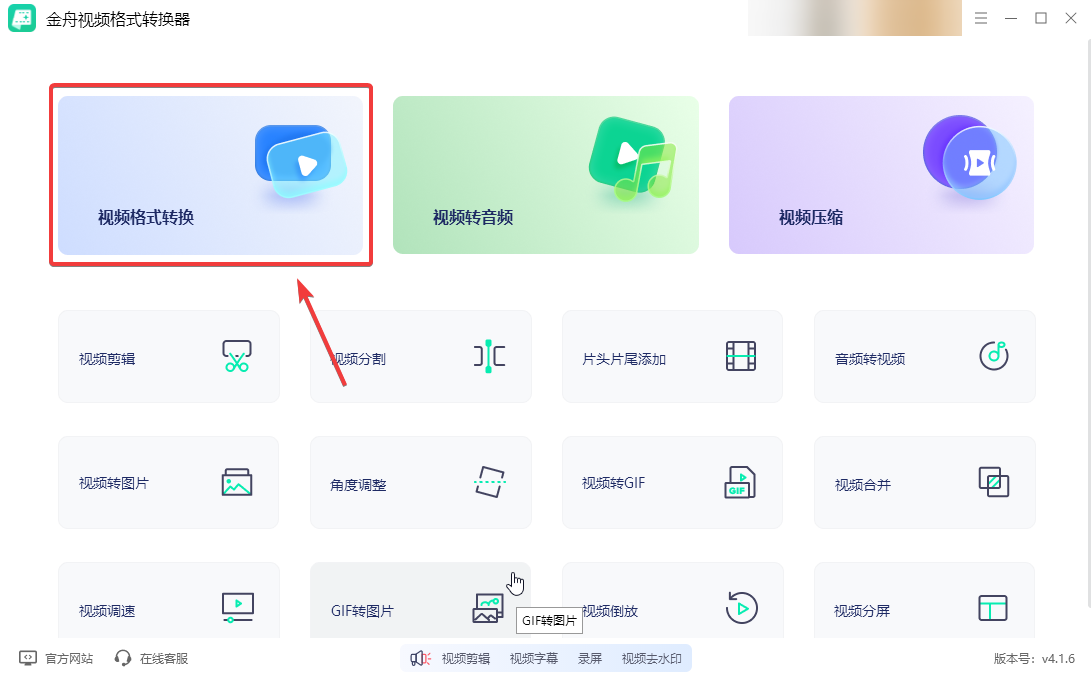
第二步:将准备好的mkv视频文件直接拖拽进来,支持批量添加转换。
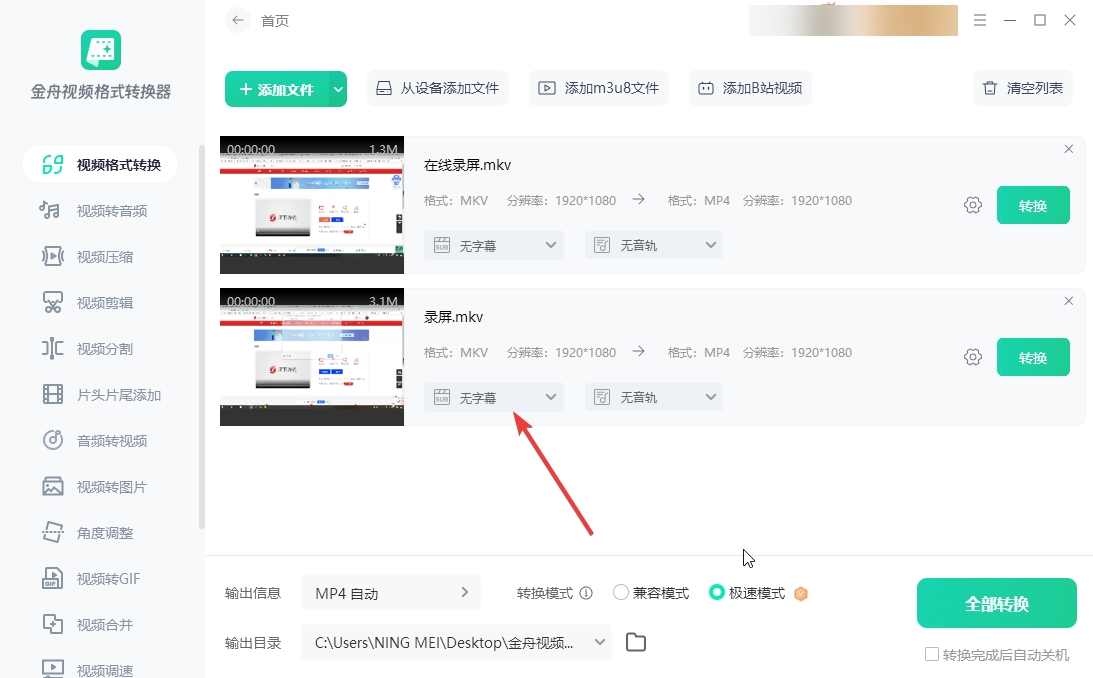
第三步:在下方选择【输出信息】,选择输出格式为【MP4】,其他视频参数可以根据需要,设置完成,点击【确定】。
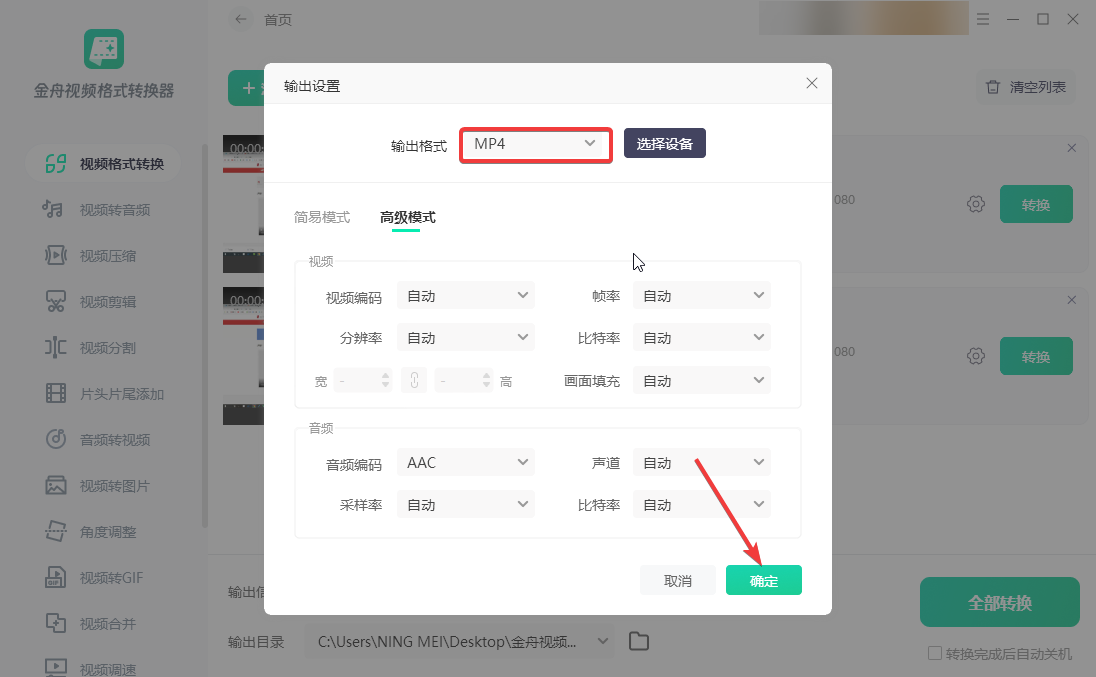
第四步:点击【全部转换】,转换完成后,点击前往导出文件位置查看。
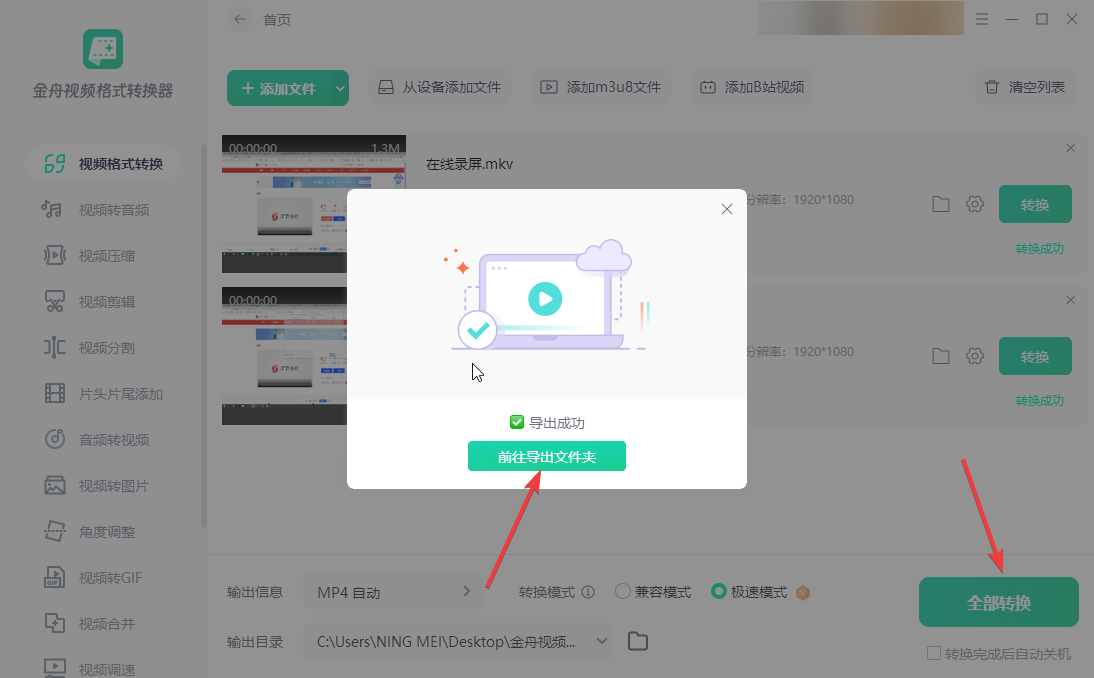
视频转换方法二:Free movie marketr
软件优势:Free movie marketr是一款免费的 Windows 视频转换软件。它支持多种视频格式,如 MP4, AVI, MKV, WMV 等,可以轻松地将视频转换为适合不同设备的格式。软件界面直观友好,适合新手使用。
视频转换方法三:Aconvert在线转换工具
软件优势:Aconvert在线转换工具提供了方便快捷的视频格式转换服务,支持多种视频格式在线转换操作,无需下载软件,操作简单。
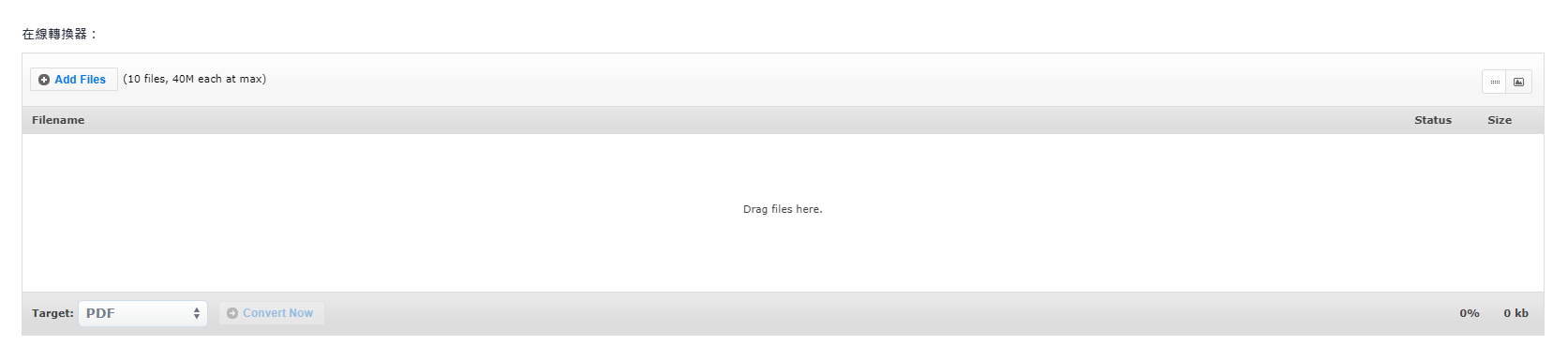
视频转换方法四:金舟格式工厂
软件优势:
功能强大。支持对视频、音频、图片、文档进行格式转换;
批量转换。支持一键转换,提高办公效率;
上手即用。简洁的操作界面与便捷的操作方式,让您爱不释手。
MKV格式转换成MP4格式简单步骤:打开金舟格式工厂——选择视频格式转换——添加mkv文件——选择输出格式为MP4——点击开始转换
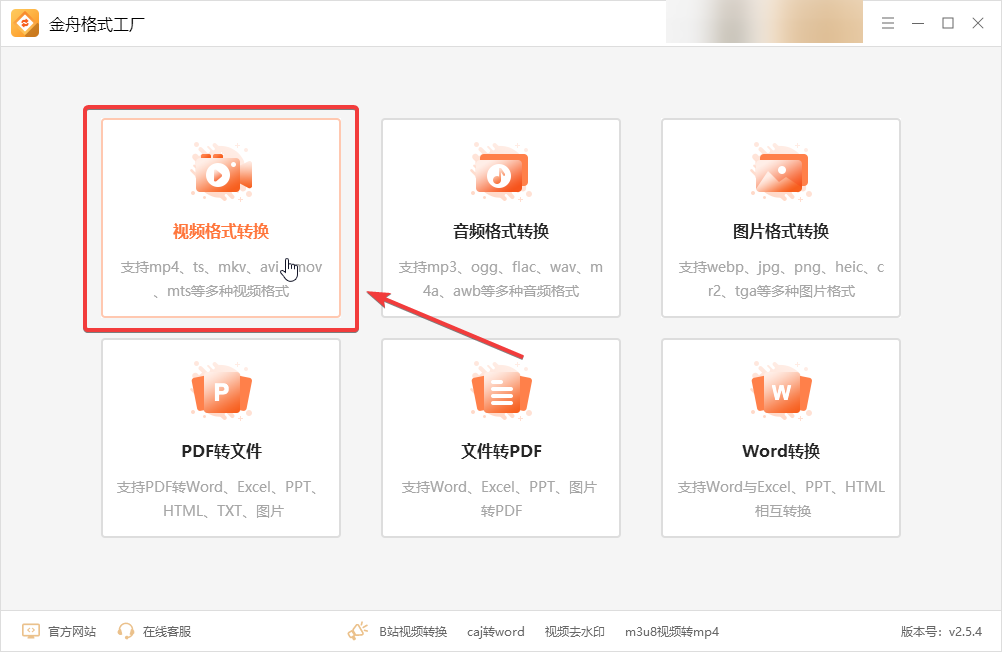
视频转换方法五:FFmepg格式转换器
软件优势: FFmepg是一款功能全面的视频转换软件,支持将视频和音频文件转换为多种格式。它适用于 Windows 和 macOS 操作系统,软件界面友好,适合新手使用。
视频转换方法六:PR
软件优势:对于专业剪辑视频的人士来说,PR应该都不会陌生。如果正好你电脑安装了这款软件,那么可以使用这款软件进行视频格式的修改。具体操作步骤如下:
第1步:将视频添加到PR中,然后通过【导出】的方式来修改格式。
第2步:在该平台上点击【格式】的向下按钮,在导出格式中选择需要的格式。MP4格式的话,选择H264编码就可以了。
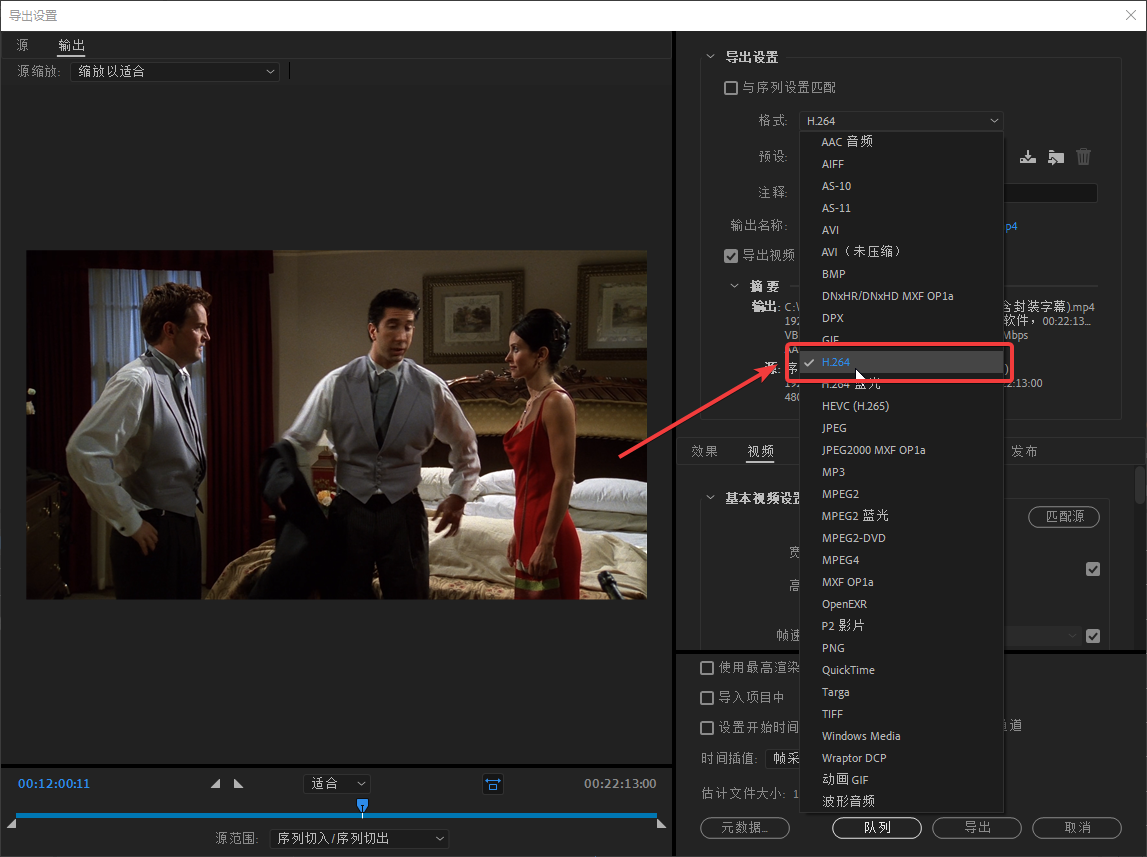
文章总结:以上就是小编分享几个mkv转换成mp4格式的方法介绍了,希望通过以上的几个方法,可以帮助您解决视频格式转换难题。关于mkv转换成MP4格式视频的话,还需要注意的是:在转换视频之后,最好可以检查下转换后的视频效果,并且使用在线转换工具转换前做好备份哦。感兴趣的小伙伴们快点来试试看吧!更多关于视频格式转换方法,可以关注金舟软件官网!
推荐阅读:














































































































